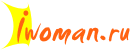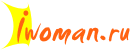Аватар, аватарка или юзерпик — это изображение или картинка, используемая для персонализации участника каких-либо сетевых сервисов: социальных сетей, форумов или блогов. Используется для отражения черт характера, настроения или статуса. Существует множество способов, сделать аватарку бесплатно буквально за несколько минут. Впрочем, кому-то по душе более продвинутые технологии, вроде программы Abode Photoshop, но и эти методики допускают быстрое создание креативных и оригинальных аватарок.
Большинство же предпочитает использовать для этой цели более простые приложения и он-лайнсервисы, максимально автоматизированные и с понятным интерфейсом. В качестве примера такого сервиса можно привести avatarka.org в Рунете. Правда, в данном случае для пользования сервисом требуется регистрация. А вот на avatarochki.ru от вас не потребуют регистрации, а разобраться в настройках не составит проблемы даже для новичка. Все инструкции о том, как сделать аватарку, изложены простым, кратким и понятным языком без «заумных» терминов и выражений.
 Что касается приложений – не теряет своей актуальности русскоязычный Редактор аватарок «Твоя аватарка». Скачать его бесплатно можно здесь: ganni.siteedit.ru/avatorki. Также можно воспользоваться даже установленным на вашем компьютере простейшим графическим редактором Paint. Для тех, кто ещё с ним не знаком: вы можете вызвать Paint, пройдя «пуск»-«все программы»-«стандартные»-«Paint». Вызвав этот редактор, вы убедитесь в том, что работать с ним достаточно просто, а все его функции описываются в разделе «справка» на командной строке. Правда, о том, как сделать аватарку, там не говорится. Прежде, чем работать с картинкой или фото, обязательно сделайте её резервную копию. Ведь бывает, что первый блин – комом. Для открытия картинки в редакторе воспользуйтесь «файл»-«открыть» («file»-«open»). В открывшемся окне найдите нужную вам картинку, и нажмите «ок». Теперь вы можете сотворить с картинкой многое. С левой стороны расположена панель инструментов. Лучший способ ознакомиться с их работой – испытать в действии. Не бойтесь испортить картинку – во-первых, у вас есть копия, а во-вторых, изменения совсем не обязательно сохранять. Если вы хотите отменить какое-то действие – воспользуйтесь «правка»-«отменить». Помните, что вы можете отменить лишь три последних действия. Если же результат вам по душе – сохраните изменения («файл»-«сохранить»). В первый раз система предложит вам выбрать папку для сохранения, а все дальнейшие изменения будут сохраняться уже просто по вашему требованию («файл»-«сохранить»). Вы можете уменьшать и увеличивать размер картинки, делать надписи прямо на ней или ниже, изменять цвета, вырезать какие-то фрагменты, менять ракурс, совмещать несколько картинок в одной и т.д.
Что касается приложений – не теряет своей актуальности русскоязычный Редактор аватарок «Твоя аватарка». Скачать его бесплатно можно здесь: ganni.siteedit.ru/avatorki. Также можно воспользоваться даже установленным на вашем компьютере простейшим графическим редактором Paint. Для тех, кто ещё с ним не знаком: вы можете вызвать Paint, пройдя «пуск»-«все программы»-«стандартные»-«Paint». Вызвав этот редактор, вы убедитесь в том, что работать с ним достаточно просто, а все его функции описываются в разделе «справка» на командной строке. Правда, о том, как сделать аватарку, там не говорится. Прежде, чем работать с картинкой или фото, обязательно сделайте её резервную копию. Ведь бывает, что первый блин – комом. Для открытия картинки в редакторе воспользуйтесь «файл»-«открыть» («file»-«open»). В открывшемся окне найдите нужную вам картинку, и нажмите «ок». Теперь вы можете сотворить с картинкой многое. С левой стороны расположена панель инструментов. Лучший способ ознакомиться с их работой – испытать в действии. Не бойтесь испортить картинку – во-первых, у вас есть копия, а во-вторых, изменения совсем не обязательно сохранять. Если вы хотите отменить какое-то действие – воспользуйтесь «правка»-«отменить». Помните, что вы можете отменить лишь три последних действия. Если же результат вам по душе – сохраните изменения («файл»-«сохранить»). В первый раз система предложит вам выбрать папку для сохранения, а все дальнейшие изменения будут сохраняться уже просто по вашему требованию («файл»-«сохранить»). Вы можете уменьшать и увеличивать размер картинки, делать надписи прямо на ней или ниже, изменять цвета, вырезать какие-то фрагменты, менять ракурс, совмещать несколько картинок в одной и т.д.
 Если с даже простенький предустановленный графический редактор обладает таким обширным функционалом, нужно ли говорить о возможностях столь мощного средства, как фотошоп? В сущности, AbodePhotoshop является прародителем большинства самых разных упрощённых версий графических редакторов. Для работы со всеми его функциями необходимы специальные знания и навыки, но воспользоваться простейшими под силу и начинающему. Файлы открываются идентично Paint, и панель инструментов содержит похожие символы, хотя к ним прибавляется ещё ряд инструментов. И в данном случае возможности творца почти ничем не ограничены – фотошоп позволяет совершать над изображениями настоящие чудеса. В двух словах не расскажешь о его многочисленных функциях и приложениях, а уж о технике работы с ним – и подавно. Работе с Abode Photoshop посвящены тысячи серьёзных статей в Интернете и специальной литературе, различные технологии описываются сотнями толстых книг. Для получения общего представления и начальных навыков работы в фотошопе лучше всего воспользоваться он-лайн ресурсами, посвящёнными данной теме.
Если с даже простенький предустановленный графический редактор обладает таким обширным функционалом, нужно ли говорить о возможностях столь мощного средства, как фотошоп? В сущности, AbodePhotoshop является прародителем большинства самых разных упрощённых версий графических редакторов. Для работы со всеми его функциями необходимы специальные знания и навыки, но воспользоваться простейшими под силу и начинающему. Файлы открываются идентично Paint, и панель инструментов содержит похожие символы, хотя к ним прибавляется ещё ряд инструментов. И в данном случае возможности творца почти ничем не ограничены – фотошоп позволяет совершать над изображениями настоящие чудеса. В двух словах не расскажешь о его многочисленных функциях и приложениях, а уж о технике работы с ним – и подавно. Работе с Abode Photoshop посвящены тысячи серьёзных статей в Интернете и специальной литературе, различные технологии описываются сотнями толстых книг. Для получения общего представления и начальных навыков работы в фотошопе лучше всего воспользоваться он-лайн ресурсами, посвящёнными данной теме.